İçindekiler
Birkaç gün önce Windows Kurtarma Ortamı'ndaki (WinRE) Sistem Geri Yükleme seçeneğini kullanarak bir Windows 10 sistemini önceki bir duruma geri yüklemeye çalıştım. Ancak maalesef Sistem Geri Yükleme, "Bu sürücüde sistem korumasını etkinleştirmeniz gerekir" nedeniyle "C: Sürücüsünü geri yükleyemezsiniz" hatasını görüntülüyor.

Bu eğitimde, Windows Kurtarma Ortamı'nda Sistem Geri Yükleme'yi çalıştırırken aşağıdaki uyarıyı nasıl atlayacağınıza dair iki yöntem bulacaksınız: "Bu sürücüde sistem korumasını etkinleştirmeniz gerekir".
DÜZELTME: Sistem Geri Yükleme hatası "Sürücüde Sistem Korumasını Etkinleştirmelisiniz" (Windows 10/8/7 OS).
Yöntem 1. Sürücüde Sistem Korumasını Etkinleştirin.
Sürücüde Sistem Korumasını etkinleştirmek için aşağıdaki adımları uygulayın:
1. Sistem Geri Yükleme penceresini kapatın ve Sorun Giderme > Gelişmiş seçeneklerinden Komut İstemi'ni açın.
2. Komut isteminde aşağıdaki komutu yazın ve tuşuna basın Girin .
- rstrui.exe /offline:C:\windows=aktif
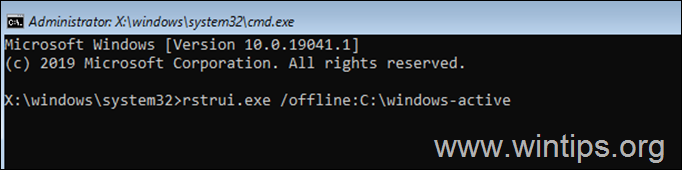
3. Normalde artık Sistem Geri Yükleme sisteminizi geri yüklemenize izin vermelidir.
Yöntem 2. Windows Kayıt Defterini Yedekten Geri Yükleyin.
Bazı durumlarda, söz konusu SFC hatası Windows Kayıt Defteri bozulduğunda ortaya çıkar. Bu nedenle, sorunu çözmek için bir sonraki yöntem kayıt defterini yedekten geri yüklemektir:
1. Komut isteminde aşağıdaki komutu yazın ve tuşuna basın Girin.
- bcdedit
2. Sürücüye dikkat edin mektup işletim sistemi bölümünün (örneğin "osdevice -> partition= C : ").
3. Şimdi sürücüyü yazın mektup işletim sistemi bölümünün + : ve basın Girin (örn. D: ).
4. Ardından aşağıdaki komutları sırayla verin (tuşuna basın Girin her komuttan sonra):
- cd \windows\system32\config md backupreg copy *.* backupreg cd regback copy *.* .
Uyarı: Basın a hedefteki tüm dosyaların üzerine yazılması istendiğinde.
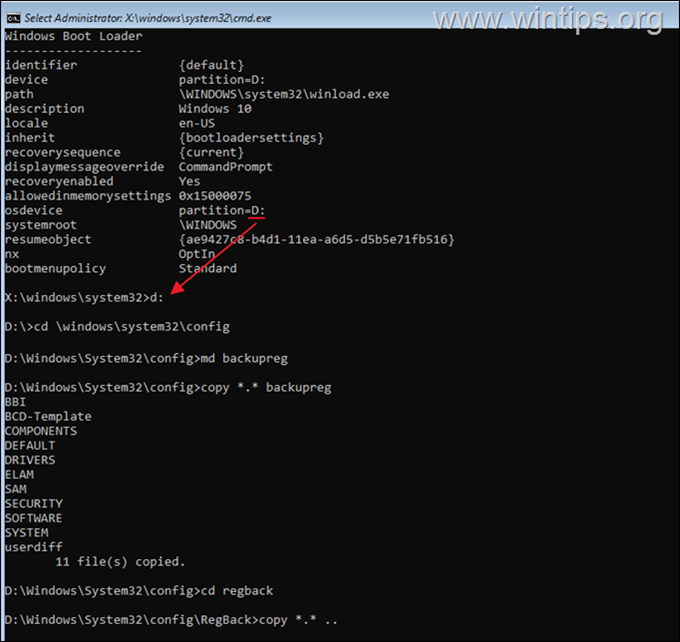
7. Tip ÇIKIŞ ve basın Girin komut istemini kapatmak için.
8. Şimdi sfc /scannow komutunu tekrar çalıştırmayı deneyin.
İşte bu! Hangi yöntem işinize yaradı?
Bu kılavuzun size yardımcı olup olmadığını, deneyiminizle ilgili yorumunuzu bırakarak bana bildirin. Lütfen başkalarına yardımcı olmak için bu kılavuzu beğenin ve paylaşın.

Andy Davis
Windows hakkında bir sistem yöneticisinin günlüğü





